Диагностируем и устраняем аварийные отказы операционной системы
Диагностика затруднена, если аварийные отказы операционной системы случаются лишь время от времени. Возможными причинами могут быть недостаточный уровень охлаждения, сбои аппаратного обеспечения или проблемы с программным обеспечением.

1 Отказ операционной системы при чрезмерной нагрузке
Компьютер постоянно зависает при высокой загрузке центрального процессора? Тогда первое подозрение падает на систему охлаждения. Для начала проверьте, действительно ли вращаются вентиляторы центрального процессора, видеокарты и блока питания/корпуса во время работы компьютера. Если этого не происходит несмотря на правильное подключение и верные настройки BIOS Setup, вентиляторы, скорее всего, вышли из строя, и их необходимо заменить. Если лопасти вентилятора центрального процессора покрыты пылью, крепко удерживая вентилятор, очистите его пылесосом.
2 Аварийный отказ вызывают определенные действия
Если к сбою операционной системы приводят определенные действия, например, подключение или активация аппаратного обеспечения, то проблема заключается именно в нем. Обновите все программное обеспечение и драйверы, которые могут быть связаны с данной проблемой, — например, в случае с программой для видеомонтажа — саму программу, а также драйверы видеокарты, которые отвечают за вывод видео. Если проблемы возникают только после обновления драйверов, кликните правой кнопкой мыши по устройству в диспетчере устройств и затем выберите «Свойства | Драйвер | Откатить». Если проблемы вызваны периферийными устройствами, то проверьте их на других портах вашего компьютера или на другой машине.
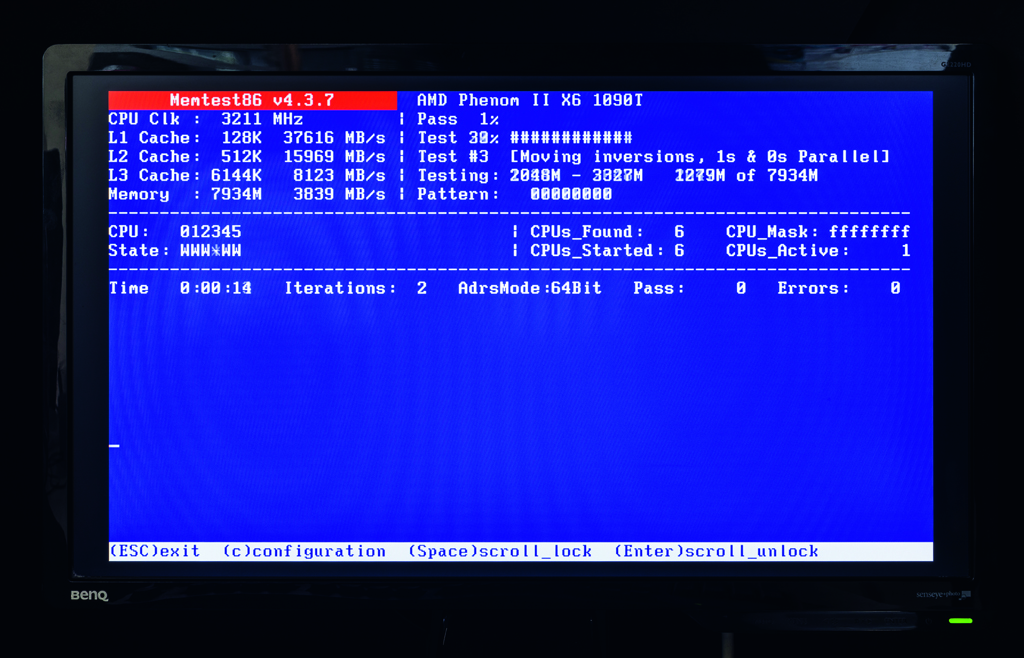
3 Сбой возникает при запуске программы
Даже одна нестабильно работающая программа способна доставить немало проблем. Первым логическим шагом будет проверка наличия обновлений. Если вы уже находитесь на сайте производителя, проверьте заодно системные требования к программному обеспечению. Если работа данного ПО зависит от среды выполнения, например, Java или .NET, то ее также необходимо обновить. Если эти действия не принесут результатов, определите, где хранятся настройки, дополнения и т. п. упрямой программы. Например, в случае с браузером Mozilla Firefox они лежат в папке «C:\Users\(имя пользователя Windows)\App Data\Mozilla\Firefox\Profiles\». Выйдите из Firefox и переименуйте папку, добавив к ее имени что-то вроде «_old». После этого Firefox создаст новую папку и запустится с заводскими настройками.
Если это не поможет, в меню «Панель управления | Программы и компоненты» кликните правой кнопки мыши по названию программного обеспечения, затем по «Восстановить» или «Удалить / изменить» и выберите восстановление или удаление программы.
4 Случайные аварийные отказы
Если в аварийных отказах не наблюдается какой-либо систематичности, задача по выявлению неисправности становится несколько сложнее. Одним из подозреваемых в данном случае является оперативная память, работа которой может быть нарушена только в определенных случаях. Загрузите свой компьютер, используя флешку с программой Memtest86. Тест модулей оперативной памяти начнется автоматически и займет некоторое время в зависимости от системы. Если в конце программа выведет ошибки, повторите попытку с каждым отдельным модулем памяти, чтобы определить, какой именно из них неисправен, и замените его.
Фото: компании-производители; CHIP Studios, Kai Hendry/Flickr.com













 Читайте нас в социальных сетях
Читайте нас в социальных сетях